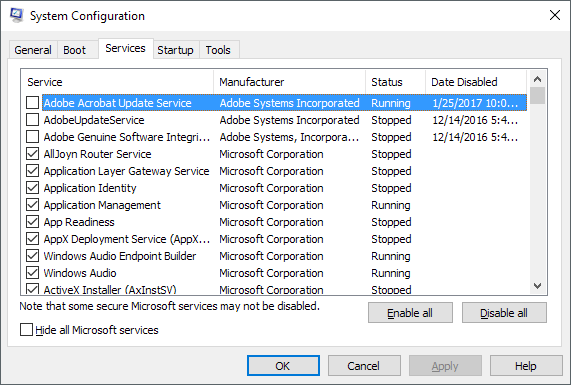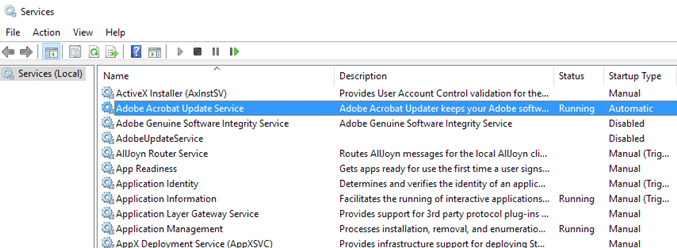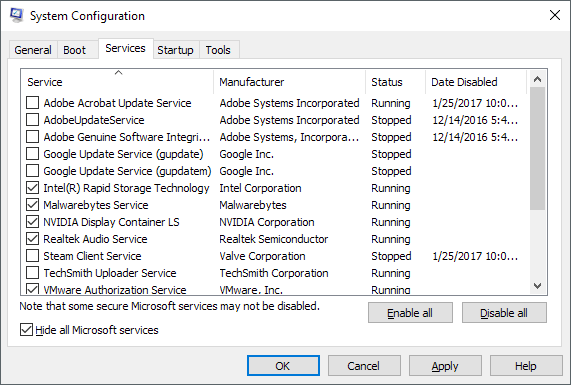Dacă ați căutat vreodată modalități de a face computerul Windows mai rapid, probabil că ați rulat pe mai multe site-uri web care sugerează dezactivarea sau dezactivarea anumitor servicii Windows. Alte site-uri web spun că este periculoasă și că nu ar trebui să vă confruntați niciodată cu serviciile Windows. Deci, cine este corect?
Ei bine, argumentul poate fi împărțit în principal dacă știți sau nu ceea ce faceți. În opinia mea, dacă nu știți ce este chiar un serviciu Windows, atunci nu ar trebui să dezactivați niciun serviciu. Dacă aveți o înțelegere de bază a serviciilor și a programelor, atunci este OK să dezactivați numai serviciile non-Microsoft.
Ca regulă generală, nu dezactivez niciun serviciu livrat cu Windows implicit sau de la Microsoft. Dacă credeți că un serviciu nu este necesar și ar putea să încetinească calculatorul, ar trebui să îl faceți Google și apoi să încercați să dezinstalați programul sau caracteristica Windows care creează serviciul.
dezactivați serviciile non-Microsoft, șansele dvs. de a vă deranja ceva pe computer sunt mult reduse. Majoritatea acestor servicii terțe nu trebuie neapărat să fie activate. Acestea sunt de obicei acolo pentru a verifica dacă există actualizări în fundal sau ceva similar.
Locația serviciilor Windows
În primul rând, există două modalități de a vizualiza toate serviciile de pe PC-ul Windows. Puteți să accesați Start și să tastați serviciipentru a deschide aplicația desktop sau să introduceți MSCONFIGpentru a deschide utilitarul de configurare a sistemului.
>0Continuați și faceți clic pe fila Serviciiși veți vedea o listă a tuturor serviciilor cu semne de bifare de lângă fiecare. Dacă debifați serviciul, acesta va fi dezactivat data viitoare când reporniți computerul.
Cealaltă metodă este să faceți clic pe Start și tastați în servicii, care va lista de asemenea toate serviciile, dar fiecare serviciu trebuie să fie dezactivat manual și nu puteți ascunde rapid toate serviciile Microsoft așa cum puteți face în MSCONFIG. Singurul beneficiu este că vă oferă o descriere detaliată pentru fiecare serviciu.
Examinați serviciile non-Microsoft
p>În MSCONFIG, continuați și bifați Ascundeți toate serviciile Microsoft. După cum am menționat mai devreme, nu mă deranjează nici măcar dezactivarea oricărui serviciu Microsoft, deoarece nu merită problemele cu care veți ajunge mai târziu. Multe site-uri vă vor spune că este OK să dezactivați serviciul X sau serviciul Y deoarece este folosit numai atunci când computerul dvs. face parte dintr-un domeniu sau este necesar numai atunci când o anumită caracteristică este activată în Windows etc., dar niciodată nu puteți fi siguri atunci când un serviciu va trebui să pornească brusc și să fie folosit.Odată ce ascundeți serviciile Microsoft, trebuie să rămâneți cu aproximativ 10-20 de servicii la max. Dacă aveți mai mult de atât, probabil că aveți prea multe programe instalate pe computer. Dacă aveți multe și aveți nevoie de toate aceste programe, dezactivarea câtorva dintre aceste servicii va face probabil ca calculatorul să ruleze mai repede.
De unde știi care serviciu pentru a dezactiva și care să te lași singur? Singurele servicii terțe pe care le-am întâlnit pe care nu trebuie să le atingeți sunt cele care conțin wireless, intelsau afișați. Cei wireless vă controlează cardul Wi-Fi și dacă dezactivați acel serviciu, conexiunea dvs. wireless va dispărea.
Intel are destul de puține servicii și, de obicei, las doar pe cei singuri pentru că nu utilizează deloc o mulțime de memorie sau să mănânce procesorul. În cele din urmă, serviciile de plăci grafice ar trebui să rămână activate. Aceasta include orice cu NVIDIAsau AMDsau cuvântul graficîn numele serviciului. În afara acestui fapt, orice altceva este un joc corect.
Să aruncăm o privire asupra unor servicii de pe computerul meu. După cum puteți vedea, am dezactivat practic toate serviciile legate de actualizări. Deci, aceasta înseamnă că programele Adobe și Google nu se vor actualiza niciodată? Nu, înseamnă doar că trebuie să o fac manual, pe care totuși îl simt tot timpul, așa că nu e mare lucru pentru mine. De asemenea, am dezactivat Steam și TechSmith pentru că nu folosesc acele programe foarte des și serviciile pornesc automat după ce am pornit programele. Merită să menționăm odată că deblocarea unui serviciu aici nu înseamnă că va nu rulați din nou pe computer. Înseamnă doar că nu va porni automat când calculatorul va porni prima dată. Când rulați manual programul, serviciile asociate cu acel program vor începe de asemenea automat.
Am păstrat serviciile audio Intel Rapid Storage, Malwarebytes, NVIDIA și Realtek activate din motive evidente. Vreau ca programul meu anti-malware să ruleze și vreau ca grafica și audio-ul meu să funcționeze corect. Dacă nu sunteți sigur de numele serviciului ce efectuează sau ce program este asociat, accesați aplicația de alte servicii pe care am menționat-o și încercați să citiți descrierea. Tot ceea ce nu sunteți sigur, ar trebui să lăsați activat.
De asemenea, dacă dezactivați ceva care este necesar, pur și simplu mergeți înapoi în MSCONFIG și bifați caseta pentru ao reactiva. Dacă vă confruntați doar cu alte servicii decât Microsoft, nu există o mulțime de probleme pe care să le puteți face. De asemenea, vă recomandăm să dezactivați un serviciu la un moment dat, să reporniți, să lucrați pe computerul dvs. pentru o perioadă și apoi să încercați un alt serviciu.
În cele din urmă, puteți găsi anumite programe de pornire care nu vor apărea în lista de servicii. În aceste cazuri, trebuie să dezactiveze programele de pornire, care se află într-o altă secțiune. Dacă calculatorul este lent, verificați postarea mea anterioară pe cum să accelereze Windows. Bucurați-vă!